| ChaKi.NET (3.16 Revision 653) | 2021-01-23 23:11 |
| ChaMame (1.0.4) | 2020-01-14 17:04 |
| Patch Files (TextFormatter for ChaKi.NET (2010/11/20)) | 2010-11-21 23:23 |
| その他 (CaboCha-0.66/UniDic用モデルファイル) | 2013-02-18 17:00 |
| 旧版[ChaKi Legacy] (2.1.0 Build 202) | 2008-11-16 23:47 |
KwicViewに検索結果が表示されている状態で、メニューの "表示(View)" - "アノテーションをロード(Load Annotations)" またはツールバーの![]() をクリックすると、表示範囲に対して付与されているSegment, LinkをView上に表示することができます。下図に例を示します。
をクリックすると、表示範囲に対して付与されているSegment, LinkをView上に表示することができます。下図に例を示します。
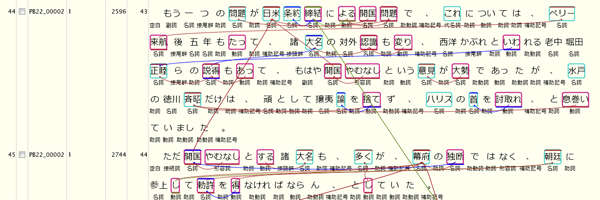
また、DependencyEdit画面において、文内のSegment, Linkを表示することができます。
初期状態では文節間の係り受けLinkのみが表示されていますが、DependencyEditツールバーの ![]() をクリックすると
Link表示モードに切り替わり、係り受けLinkが非表示となり、その他のLinkが表示状態となります。再度同ボタンをクリックすると
係り受け表示モードに戻ります。表示対象のLinkの種別は、上記「アノテーションタグ表示設定」で設定します。
(現在のところ、このパネルでLinkの編集をすることはできません。)
をクリックすると
Link表示モードに切り替わり、係り受けLinkが非表示となり、その他のLinkが表示状態となります。再度同ボタンをクリックすると
係り受け表示モードに戻ります。表示対象のLinkの種別は、上記「アノテーションタグ表示設定」で設定します。
(現在のところ、このパネルでLinkの編集をすることはできません。)

SegmentまたはLink上にマウスを移動すると、AttributeパネルにSegment/Link属性が表示され、各タグに付与されている属性一覧を 確認することができます。また、属性パネルを編集モードに移行する("Edit Attributes"ボタンをクリックする)ことで、 属性を編集することもできます。